如何利用蓝牙适配器与蓝牙串口建立通信连接。

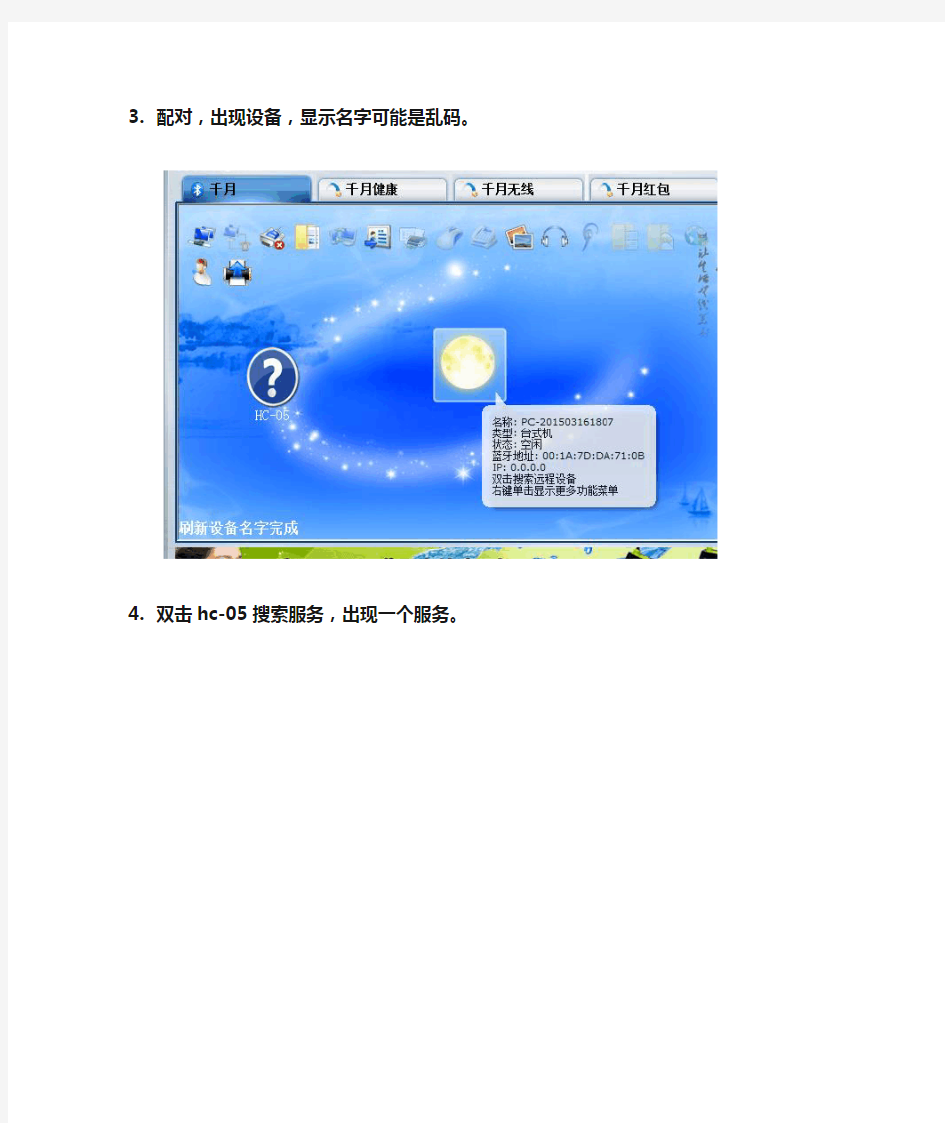
蓝牙串口与蓝牙适配器连接
一、设置
1.蓝牙串口最好用AT指令设置成从机模式。
二、连接
1.电脑需要蓝牙适配器。
2.安装千月蓝牙驱动,点击中间的太阳,寻找设备。
3. 配对,出现设备,显示名字可能是乱码。
4. 双击hc-05搜索服务,出现一个服务。
5. 右键点击配对,输入默认配对码1234。
6. 配对完成,设备被设别成蓝牙串口,点击设备或者上面的
com标志,连接设备。
7. 设备连接成功,可以打开串口助手查看。
8. 在连接蓝牙串口之前,需要用AT指令把蓝牙串口的波特
率设置成需要通信的波特率,否则无法发送和接受数据。
9. 以上就是如何利用蓝牙适配器与蓝牙串口简历通信连接。
蓝牙串口通信遥控小车
蓝牙串口通信遥控小车
————————————————————————————————作者:————————————————————————————————日期:
蓝牙串口通信遥控小车 目录 1系统方案论证及方案选择 2本系统软硬件设计 2.1单元硬件电路设计 2.2软件部分设计 参考文献 附录1原器件清单 附录2电路原理图及印制板图 附录3程序 1. 系统方案论证及方案选择 1.总体设计方案 题目要求设计一个蓝牙串口遥控小车,通过对电机转速的控制,调节速度的大小,改变小车角度,并能实现转弯和旋转。设计主要由主控单片机STC 12C5A60S2驱动直流电机,使车轮工作,带动小车的转动。
2.基本工作原理
3.STC89C52RC有定时器T0 T1 T2,在自动控制领域经常把T1作为串口通信了T0作PWM调速用因此有必要把T2定时器拿出来作定时器作为声音频谱程序。下面介绍T2的用法 STC89C52RC有定时器T2 ?void main(void) ?{ ?/* T2定时器赋预装载值,溢出16次就是1秒。*/ ?RCAP2H=(65536-5000)/256; ?RCAP2L=(65536-5000)%256; ?ET2=1; //允许T2定时器中断 ?EA=1; //打开总中断 ?TR2=1; //启动T2定时器
?while(1); // 死循环,等待T2定时器的溢出中断 ?} ?void Timer2_Server(void) interrupt5 ?{ ?staticuint Timer2_Server_Count; ?// 定义静态变量,用来计数T2定时器的溢出次数(进入本函数的次数) ?TF2=0; ?// T2定时器发生溢出中断时,需要用户自己清除溢出标记,而51的其他定时器是自动清除的 ?Timer2_Server_Count++; ?if(Timer2_Server_Count==16)// T2定时器的预装载值为0x0BDC,溢出16次就是1秒钟。 ?{ ?Timer2_Server_Count=0; ?P1_7=~P1_7; // LED11反转显示。 ?} ?} ?voidTimer2_Server(void)interrupt5
单片机串口通信协议程序
#include
case RAA: if (ch==0xaa) gRecState=RLEN; else if (ch==0x55) gRecState=RAA; else gRecState=R55; break; case RLEN: gRecLen=ch; gRecCount=0; gRecState=RDATA; break; case RDATA: RecBuf[gRecCount]=ch; gRecCount++; if (gRecCount>=gRecLen) { gRecState=RCH; } break; case RCH: temp=0; for(i=0;i 串口通信测试方法 LELE was finally revised on the morning of December 16, 2020 串口通信测试方法 1关于串口通信的一些知识: RS-232C是目前最常用的串行接口标准,用来实现计算机和计算机之间、计算机和外设之间的数据通信。 在PC机系统中都装有异步通信适配器,利用它可以实现异步串行通信。而且MCS-51单片机本身具有一个全双工的串行接口,因此只要配以电平转换的驱动电路、隔离电路就可以组成一个简单可行的通信接口。 由于MCS-51单片机的输入和输出电平为TTL电平,而PC机配置的是RS-232C 标准串行接口,二者电气规范不一致,因此要完成PC机与单片机的数据通信,必须进行电平转换。 注明:3)RS-232C上传送的数字量采用负逻辑,且与地对称 逻辑1:-3~-15V 逻辑0:+3~+15V 所以与单片机连接时常常需要加入电平转换芯片: 2实现串口通信的三个步骤: (1)硬件连接 51单片机有一个全双工的串行通讯口,所以单片机和计算机之间可以方便地进行串口通讯。进行串行通讯时要满足一定的条件,比如计算机的串口是RS232电平的,而单片机的串口是TTL电平的,两者之间必须有一个电平转换电路,我们采用了专用芯片MAX232进行转换。我们采用了三线制连接串口,也就是说和计算机的9针串口只连接其中的3根线:第5脚的GND、第2脚的RXD、第3脚的TXD。电路如下图所示,MAX232的第10脚和单片机的11脚连接,第9脚和单片机的10脚连接,第15脚和单片机的20脚连接。 使用MAX232串口通信电路图(9孔串口接头) (2)串行通信程序设计 ①通信协议的使用 通信协议是通信设备在通信前的约定。单片机、计算机有了协议这种约定,通信双方才能明白对方的意图,以进行下一步动作。假定我们需要在PC机与单片机之间进行通信,在设计过程中,有如下约定: 0x31:PC机发送0x31,单片机回送0x01,表示选择本单片机; 0x**:PC机发送0x**,单片机回送0x**,表示选择单片机后发送数据通信正常; 在系统工作过程中,单片机接收到PC机数据信息后,便查找协议,完成相应的操作。 ②串行通信程序设计主要有微机发送接收程序和单片机发送接收程序,微机上的发送和接收程序主要采用计算机高级语言编写,如C语言,因为了能够在计算机端看到单片机发出的数据,我们必须借助一个WINDOWS软件进行观察,这里利用如下图标的一个免费计算机串口调试软件,故而这一块计算机通信的程序可不写! 蓝牙适配器共享PC机的宽带连接,实现无线上网。 把一台装有宽带上网的PC机和一台笔记本电脑组成一个局域网,并让笔记本电脑共享PC机的宽带连接,实现无线上网。 蓝开适配器 一、装备: 1、小方蓝牙适配器*两个(V2.0版本,增值IVT驱动软件) 购买后如若需要增值软件可以联系客服我们免费提供 2、装有ADSL宽带连接的PC台式机一台 3、笔记本电脑一台 二、安装蓝牙适配器:分别把蓝牙适配器插到PC机和笔记本的USB插口中,放入附带的驱光盘,点几下“下一步”和“完成”安装好驱动软件IVT。重启电脑。 三、计算机设置 1、装有ADSL宽带连接的PC机(下称主机)的设置 双击桌面蓝牙图标BlueSoleil启动IVT软件,点菜单“我的服务”--“属性”,出现如下窗口: 按上图设置点“确定”。重新启动机算机。 2、笔记本电脑的设置(下称客机) IVT蓝牙设定:双击桌面蓝牙图标BlueSoleil启动IVT软件,点菜单“我的服务”--“属性”,出现如下窗口: 按上图设置点“确定”。 网上邻居设定:右击“网上邻居”--“属性”--右击蓝牙生成的“本地连接”(下方有Bluetooth PAN Ne...字样)--“属性”--点选“Internet协 议(TCP/IP)”--点“属性”,出现如下窗口: 如图设定当地DNS服务器地址,点“确定”,重新启动计算机。 四、配对连接 双击桌面蓝牙图标BlueSoleil启动IVT软件,出现如下窗口: 双击红色圆球搜索周边蓝牙设备,笔记本电脑的图标出现在圆球边上,双击笔记本电脑图标检查可提供的服务,出现如下图: CSR 蓝牙适配器 4.0蓝牙的驱动安装 首先让我们先大概了解一下本产品的特色: 1.CSR V4.0蓝牙适配器采用了CSR(Cambridge Silicon Radio)公司的最新的8510芯片。 2.支持Bluetooth High Speed v 3.0与low energy v 4.0,并 完全向下兼容v1.1/ v1.2/ v2.0/ v2.1的蓝牙设备; 3.CSR蓝牙 4.0芯片通过被称为Wideband Speech的技术进 行音频编码解码,并进一步消除背景噪声和干扰,使无线音频 的传输质量大幅提升,A2DP蓝牙立体声音频传输的音效极 佳,可以媲美有线音频传输的音质; 4.蓝牙4.0技术拥有极低的运行和待机功耗,同时拥有跨厂商互 操作性,3毫秒低延迟,AES-128加密,无线覆盖范围增强; 5.是蓝牙3.0的升级增强版本,与3.0版本相比最大的不同就是低 功耗。 一:驱动部分 本产品是支持免驱,即插即用的。免驱的蓝牙适配器:意思并不是指不要驱动,而是微软公司自己在操作系统里集成了蓝牙驱动,当蓝牙适配器插上电脑后系统会自动安装微软的蓝牙驱动。但是经我们测试,目前微软自己的蓝牙驱动仅仅能支持蓝牙键鼠协议,部分手机的蓝牙文件传输和蓝牙串口等,并不能支持蓝牙音频功能。如果仅仅用免驱的适配器来连接蓝牙键盘或者鼠标,的确可以不用再额外安装驱动,直接插上去就可以连接、使用,但是如果需要与蓝牙耳机连接或者想体验更多的蓝牙应用,那么必须安装我们光盘内的驱动。 本驱动支持多国语言 介于本驱动内容较大,有四百多MB,所以本产品标配的驱动碟都采用小盘DVD;建议您先把光盘的内容直接复制到电脑后再进行安装,这将会让您更节省时间,安装也会更顺利。 Windows XP_32位/Windows vista_32位/Windows7_32位/Windows8_32位操作系统,请直接打开“Setup”文件夹,双击文件,即可开始进入驱动程序的安装。 Windows XP_64位/Windows vista_64位/Windows7_64位/Windows8_64位操作系统,请打开“X64”文件夹,进入后双击“setup”文件,即可开始驱动程序的安装。 如图: 32位操作系统请参照下图选择进入安装: 51串口通信协议(新型篇) C51编程:这是网友牛毅编的一个C51串口通讯程序! //PC读MCU指令结构:(中断方式,ASCII码表示) //帧:帧头标志|帧类型|器件地址|启始地址|长度n|效验和|帧尾标志 //值: 'n' 'y'| 'r' | 0x01 | x | x | x |0x13 0x10 //字节数: 2 | 1 | 1 | 1 | 1 | 1 | 2 //求和: ///////////////////////////////////////////////////////////////////// //公司名称:*** //模块名:protocol.c //创建者:牛毅 //修改者: //功能描述:中断方式:本程序为mcu的串口通讯提供(贞结构)函数接口,包括具体协议部分 //其他说明:只提供对A T89c51具体硬件的可靠访问接口 //版本:1.0 //信息:QQ 75011221 ///////////////////////////////////////////////////////////////////// #include 界面如下: 代码如下: Private Sub Form_Load() If MSComm1.PortOpen = True Then MSComm1.PortOpen = False Else End If Combo1.AddItem "COM1" Combo1.AddItem "COM2" Combo1.AddItem "COM3" Combo1.AddItem "COM4" Combo1.AddItem "COM5" Combo1.AddItem "COM6" Combo1.AddItem "COM7" Combo1.AddItem "COM8" Combo1.AddItem "COM9" Combo1.AddItem "COM10" Combo1.AddItem "COM11" Combo1.AddItem "COM12" Combo1.AddItem "COM13" Combo1.AddItem "COM14" Combo1.AddItem "COM15" Combo1.AddItem "COM16" Combo1.ListIndex = 2 Combo2.AddItem "256000" Combo2.AddItem "128000" Combo2.AddItem "115200" Combo2.AddItem "57600" Combo2.AddItem "38400" Combo2.AddItem "28800" Combo2.AddItem "19200" Combo2.AddItem "14400" Combo2.AddItem "12800" Combo2.AddItem "11520" Combo2.AddItem "9600" Combo2.AddItem "4800" Combo2.AddItem "2400" Combo2.AddItem "1200" Combo2.AddItem "600" Combo3.AddItem "无None" Combo3.AddItem "奇Odd" Combo3.AddItem "偶Even" Combo4.AddItem "4" Combo4.AddItem "5" Combo4.AddItem "6" Combo4.AddItem "7" Combo4.AddItem "8" Combo5.AddItem "1" Combo5.AddItem "2" https://www.360docs.net/doc/5212686934.html,mPort = Combo1.ListIndex + 1 MSComm1.Settings = "9600,n,8,1" 蓝牙转串口HC-06 无线模块 产品描述: 1、采用CSR主流蓝牙芯片,蓝牙协议标准 2、串口模块工作电压。 3、波特率为1200,2400,4800,9600,19200,38400,57600,115200用户可设置 4、核心模块尺寸大小为:28mm x 15 mm x 。 5、工作电流:40MA 6、休眠电流:小于1MA 7、用于GPS导航系统,水电煤气抄表系统,工业现场采控系统。 8、可以与蓝牙笔记本电脑、电脑加蓝牙适配器、PDA等设备进行无缝连接 【本模块分主机和从机,主机能和从机配对通信,从机与从机之间或主机与主机之间不能通信,从机能和电脑、手机等的蓝牙配对通信,购买时默认为从机,需要主机需要注明】 【主从区分方法:1,如果芯片上没有注明,则灯闪慢的是主,快的是从;2,2009年9月份开始,所有出厂主机都将在IC上打一个勾勾或贴有“主”字,没有勾勾或没有贴“主”字的就是从机。可以从蓝牙的地址上获得出厂日期】 一、出厂默认参数: 从机,波特率:9600,N,8,1。配对密码:1234;如要需要主机模式,请下单时注明。 二、AT命令集如下: 1、测试通讯 发送:AT(返回OK,一秒左右发一次) 返回:OK 2、改蓝牙串口通讯波特率 发送:AT+BAUD1 返回:OK1200 发送:AT+BAUD2 返回:OK2400 …… 2---------2400 3---------4800 4---------9600 5---------19200 6---------38400 7---------57600 8---------115200 9---------230400 A---------460800 B---------921600 C---------1382400 不建议用在超过115200的波特率,信号的干扰会使系统不稳定。 设置超过115200后用电脑无法使用,要用单片机编程于高于115200才能使用此波特率和重新发AT命令设低波特率 用AT命令设好波特率后,下次上电使用不需再设,可以掉电保存波特率。 3、改蓝牙名称 发送:AT+NAMEname 返回:OKname 参数name:所要设置的当前名称,即蓝牙被搜索到的名称。20个字符以内。 例:发送AT+NAMEbill_gates 返回OKname 这时蓝牙名称改为bill_gates 参数可以掉电保存,只需修改一次。PDA端刷新服务可以看到更改后的蓝牙名称。 4、改蓝牙配对密码 发送:AT+PINxxxx 返回:OKsetpin 参数xxxx:所要设置的配对密码,4个字节,此命令可用于从机或主机。从机则是适配器或手机弹出要求输入配对密码窗口时,则手工输入此参数就可以连接从 ZHET 系统串口通讯协议 通 讯 技 术 手 册 型号:SYRDS1-485 (SYRDSSS1) SYRDL1-485 (SYRLSSS1) 玺瑞国际企业有限公司 SYRIS International Corp. 通讯技术手册 通讯协议(Protocol) 卡片阅读机模块(Reader Module)的通讯协议(Protocol)皆出自于SYRIS 的一种标准通讯协议,这种协议格式如下表: 1.SOH 和 END 都是一个字节的控制字符: SOH 控制器端定义为 <0x09> 模块端定义为 <0x0A> END 控制器及模块端均固定为 <0x0D> 其中 <0x> 为十六进制表示法. 2.TYPE 为模块型式编号,固定为一个字节,本型式编号固定为“A”. 3.ID为模块端的识别代码,这一字节的 ASCII 字符必须是在 1 <0x31> 到 8 <0x38> 的范围内,假如控制器端传送之ID值与模块地址编号相同时, 则该模块将会接收控制器端所传送的数据,而模块响应时,也会传回相同的地址编号. 4.FC是通讯功能码(Function Code)和资料(DATA)有相关性,固定为一个 字节,这些资料请参考通讯协议表及相关说明. 5.错误讯息判断代码(Error Code)为两个字节,第一个字节为固定为 <0x0E> ,第二个字节为错误代码,请参考错误讯息代码表. 6.8 BITS BCC是所有字符的检查字段,为二个字节,有关 8 BITS BCC 的 信息和范例程序,请参考附录A. 7.RS485传输协议请设定为”E,8,1”,速率为”19200”. 错误讯息代码表(Error Code Table) ※ Error Code #1固定为 <0x0E>. WIN32 API串口通讯实例教程 第一节实现串口通讯的函数及串口编程简介 API函数不仅提供了打开和读写通讯端口的操作方法,还提供了名目繁多的函数以支持对串行通讯的各种操作。常用函数及作用下: 函数名作用 CreateFile 打开串口 GetCommState 检测串口设置 SetCommState 设置串口 BuilderCommDCB 用字符串中的值来填充设备控制块 GetCommTimeouts 检测通信超时设置 SetCommTimeouts 设置通信超时参数 SetCommMask 设定被监控事件 WaitCommEvent 等待被监控事件发生 WaitForMultipleObjects 等待多个被监测对象的结果 WriteFile 发送数据 ReadFile 接收数据 GetOverlappedResult 返回最后重叠(异步)操作结果 PurgeComm 清空串口缓冲区,退出所有相关操作 ClearCommError 更新串口状态结构体,并清除所有串口硬件错误 CloseHandle 关闭串行口 用Windows API 编写串口程序本身是有巨大优点的,因为控制能力会更强,效率也会更高。 API编写串口,过程一般是这样的: 1、创建串口句柄,用CreateFile; 2、对串口的参数进行设置,其中比较重要的是波特率(BaudRate),数据宽度(BytesBits),奇偶校验(Parity),停止位(StopBits),当然,重要的还有端口号(Port); 3、然后对串口进行相应的读写操作,这时候用到ReadFile和WriteFile函数; 4、读写结束后,要关闭串口句柄,用CloseFile。 下面依次讲述各个步骤的过程。 利用BMX‐02/03系列蓝牙串口模块实现多对多连接的方法 ——(1 to N 或N to N) 1 to N :是指一个主设备连接多个从设备 N to N :是指多个主设备与多个从设备互联 此方法采用AT指令配合实现,模块需要主从一体,外接单片机或电脑串口。 一对多实现步骤: 一、预先设置 设置主设备,发送AT指令步骤如下: 1、发AT+ROLE=M 2、发AT+IMME=0 设置从设备,发送AT指令步骤如下: 1、发AT+ROLE=S (默认是从设备,可以不发这条指令) 2、发AT+IMME=0 3、发AT+SCAN=2 (不能被搜索到,但是已经连接过的主设备可以直接连接) 实现步骤: 1、按上述设置从设备的方法设置多个从设备,一起上电(从设备都进入配对模式,LED快闪) 2、需要当主设备的蓝牙模块,发AT+ROLE=M,AT+RESTART 3、看到主模块LED长亮,从设备中有一个模块LED也长亮,表示主设备已经连接上一个从 设备 4、主设备按下按键(或者给PIO0脚输入至少100ms以上的高电平脉冲),LED慢闪,连接过 的从设备LED也慢闪,表示已经断开连接 5、断开连接后,发指令AT+RADD?到主设备端,获取远端蓝牙的地址 6、主设备再按下按键(或者给PIO0脚输入至少100ms以上的高电平脉冲),LED快闪,主设 备进入搜索状态,此时又会看到另一个从设备灯长亮,表示主设备已经连接上这个从设备 7、如此反复,可以把主设备周边的从设备全部连接一遍并获取到从设备的地址码 8、把获取到的从设备地址备份起来,按地址码连接到需要连接的从设备。 9、以上方法可实现一对多连接,如需多对多连接,继续以下步骤 10、将刚才这个主设备改为从设备,需要做主设备的模块重复上述1到8的步骤,各自 获取并保存需要连接的从设备的地址码 11、空闲状态下,所有的模块都设置为从设备,当一个模块需要发送数据到另一个模块 时,将发送端蓝牙模块设置为主设备,连接相应的从设备,发送完数据后断开连接并再次设置为从设备 12、按此方法可以可实现多对多连接。 #include C#中串口通信编程教程 本文将介绍如何在.NET平台下使用C#创建串口通信程序,.NET2.0提供了串口通信的功能,其命名空间是System.IO.Ports。这个新的框架不但可以访问计算机上的串口,还可以和串口设备进行通信。我们将使用标准的RS232C在PC间通信。它工作在全双工模式下,而且我们不打算使用任何的握手或流控制器,而是使用无modem连接。 命名空间 System.IO.Ports命名空间中最重用的是SerialPort类。 创建SerialPort对象 通过创建SerialPort对象,我们可以在程序中控制串口通信的全过程。 我们将要用到的SerialPort类的方法: ReadLine():从输入缓冲区读一新行的值,如果没有,会返回NULL WriteLine(string):写入输出缓冲 Open():打开一个新的串口连接 Close():关闭 Code: //create a Serial Port object SerialPort sp=new SerialPort(); 默认情况下,DataBits值是8,StopBits是1,通信端口是COM1。这些都可以在下面的属性中重新设置 : BaudRate:串口的波特率 StopBits:每个字节的停止位数量 ReadTimeout:当读操作没有完成时的停止时间。单位,毫秒 还有不少其它公共属性,自己查阅MSDN。 串口的硬件知识 在数据传输的时候,每个字节的数据通过单个的电缆线传输。包包括开始位,数据,结束为。一旦开始位传出,后面就会传数据,可能是5,6,7或8位,就看你的设定了。发送和接收必须设定同样的波特率和数据位数。 蓝牙适配器驱动软件bluesoleil下载、安装、教程 下载地址:https://www.360docs.net/doc/5212686934.html,/c0ktbu9qhp 常见错误: 1、错误一:先插上适配器后装驱动 2、错误二:安装后没重启电脑 附:电脑右下角出现网络未连接的解决办法 大家在安装后会发现电脑右下角增加了这个标识,其实是蓝牙适配器是可以组蓝牙局域网使用的,这里教大家将它屏蔽 双击网络连接图标 右键选停用 (一)、使用蓝牙耳机听电脑音乐 通常听歌都是使用立体声蓝牙耳机,以下是以诺基亚BH503立体声蓝牙为例,教大家使用蓝牙耳机听电脑中的歌曲或者看电影。 (一)、插入蓝牙适配器到USB接口,并打开驱动软件,大家会在电脑右下角任务栏看到蓝牙图标, (二)、把蓝牙耳机BH503开启到配对状态,(BH503为长按多功能键,直到蓝灯快速闪烁为配对状态),然后点击 界面中橙色的球体,即开始搜索蓝牙设备。 (三)、搜索到蓝牙(BH503),后在耳机图标上,点击右键,点击“配对”。 (四)、这时会提示输入蓝牙密码,通常是“0000”,输入后按确定。 (五)、配对成功后,会在电脑右下角任务栏中看到,蓝牙图标由“蓝色”变为“绿色”,即代表连接成功, ,然后在蓝牙图标点击右键,选“刷新服务” (六)、点击“刷新服务”后,大家会看到蓝牙软件界面出现后,然后在右键选择“蓝牙高 质量音频服务” (七)、这时,会看到右上角其中“双耳机图标”变为“绿色”,即代表连接成功,蓝牙耳 机配对及连接准备就绪。 (八)、这时要调整电脑中音频的设置,在电脑左下角菜单中, 打开 (九)、在列表中找到,双击打开; 在“音频”选项中,将“声音播放”默认设备设置为“Bluetooth AV Audio”, 竭诚为您提供优质文档/双击可除 蓝牙串口协议 篇一:蓝牙profile协议概览 高级音频分发配置文件(a2dp) a2dp描述了立体声音频如何从媒体输出(source)传输 至输入(sink)。 使用情景 简单说来,这是一个蓝牙音乐播放器(如mp3播放器、随身听、立体声等)音频输出是音乐播放器,而音频输入是无线耳机或无线立体声音响。 产品范例 以下是使用a2dp配置文件的部分设备类型: 技术知识 此配置文件定义了音频设备的两个角色:输出和输入。 a2dp定义了在acl信道实现高品质音频内容的单声道或立体声分发协议和程序。因此,“高级音频”与“蓝牙音频”应该区别开来,后者是指根据基带规格定义的sco信道中分发窄幅波段的语音。 此配置文件建立在gaVdp基础上。它包括对复杂程度低 的次频宽编解码技术(sbc)的必备支持和对mpeg-1,2音频、mpeg-2,4aac和自适应声学转换编码技术(atRac)的可选支持。 音频数据按适当的格式进行压缩后能在有限频宽中正 常使用。环绕声的分发不在此配置文件的范围。 基带、lmp、l2cap和sdp是蓝牙核心规格中定义的蓝牙协议。aVdtp包括一个用于沟通串流参数的信令实体以及一 个处理串流的传输实体(请参阅“配置文件协议栈:配置文件模式”)。 应用层是设备定义应用服务和传输服务参数的实体。它可以将音频流数据改编成指定的数据包格式,反之亦可。 a/V远程控制配置文件(aVRcp) aVRcp可以提供标准接口以控制tV、hi-fi设备或其它 设备,从而允许通过一个遥控器(或其它设备)来控制用户可以接入的所有a/V设备。它可以与a2dp或Vdp配合使用。 使用情景 基本上你掌控了全部控制。你可以调整通用的菜单功能,例如调整电视的亮度或色调或者调整录 像机的时间, 此外,你还可以控制声音大小、播放、暂停、跳过等音频功能。 产品范例 1 . PDA篇 (1) ◆删除蓝牙鼠标和连接蓝牙鼠标 (1) ◆删除蓝牙键盘和连接蓝牙键盘 (5) ◆删除蓝牙打印机及添加蓝牙打印机 (6) 2. 惠普上网本篇 (10) ◆删除蓝牙打印机及添加蓝牙打印机 (10) 3. 常见问题解决方法 (11) 1 . 蓝牙适配器篇 ◆删除蓝牙鼠标和连接蓝牙鼠标 1.双击任务栏的蓝牙图标【图1-1】(或者在蓝牙图标上右键,然后单击“显 示经典界面”【图1-2】), 图1-1 图1-2 2.在蓝牙鼠标上右击,然后单击“拔出”。 3.在蓝牙鼠标上右击,然后单击“删除”。 4.在黄色圆圈上,如下图绿色框内,右击,单击“搜索设备” 5.会搜索到如下图红框所示的蓝牙鼠标,如果搜索不到,请确保鼠标电源 打开,然后按下鼠标背面的圆形连接按钮,然后重新“搜索设备”。搜索 成功后会显示一个蓝牙鼠标。如下图所示。 6.在鼠标上右击,然后单击“搜索服务” 索服务”),右击,然后单击“连接蓝牙人机输入”。 8.连接成功后,鼠标和黄色球之间会有一条白色的连接线, a)如果连接不成功,请单击鼠标背后的圆形连接按钮,然后重新搜索 服务,然后“连接蓝牙人机输入”。 b)如果多次尝试还是无法连接,请删除蓝牙鼠标,然后重复以上步骤。 删除蓝牙键盘和连接蓝牙键盘 蓝牙键盘一段时间不用后,会自动切断电源,断开与pda的连接,敲打键盘后,就可自动与pda连接,如果连接不成功,则需要删除蓝牙键盘,然后重新连接。 1.右击任务栏下蓝牙图标,然后单击“显示经典界面”。 2.在蓝牙键盘上右击,然后单击“拔出”。 3.在蓝牙键盘上右击,然后单击“删除”。 4.在黄色圆圈上右击,然后单击“搜索设备” 5.会搜索到如下图红框所示的蓝牙键盘,如果搜索不到,按下键盘背面的 圆形连接按钮,然后重新“搜索设备”。搜索成功后会显示一个蓝牙键盘。 如下图所示。 上一篇介绍了蓝牙模块与PC电脑的通信,接下来介绍蓝牙模块与手机的通信: 1、通信前必须具备东西: (1)蓝牙串口模块; (2)安卓系统并带有蓝牙的手机; (3)串口调试软件; (4)蓝牙测试软件; 1. 配置蓝牙串口模块: 这里把蓝牙串口模块配置成从机模式,具体设置过程如下: (1)让蓝牙串口模块进入命令设置状态,具体操作是:按着模块上唯一的按键不放,用 USB接口给模块上电,这时正确的情景是模块上的LED灯是长亮几秒后熄灭再循环的。如 果出现灯快速闪烁的情况,证明模块并未进入命令设置状态,断电重复上述操作即可。 (2)将模块通过串口线与电脑连接;成功连接的标志是:打开电脑的设备管理器可以看到 “端口”下有USB-SERIAL 端口,如下图: (3)打开“蓝牙测试软件”,点击“搜索端口”,波特率选择“38400”,这时应该出现:“端口: 2已打开”; (4)在“蓝牙测试软件”的右边输入你要配置的信息,主要的常用信息便是: ①设备名称:就是你想给蓝牙串口模块上的蓝牙命名,支持中英文;这里设置为 “Bluebooth”; ②主从角色:就是模块的角色,这里选“从角色”; ③设备类:就是蓝牙设备类型,这里设置为COD: ④连接密码:就是指与其他蓝牙设备连接时需要对方输入匹配的密码,这里设置为 “1234”,可支持至少8位的长度,字母与数字混合; ⑤查询访问码:设置成通用查询访问码9e8b33; ⑥连接模式:主从和回环模式选择,这里选“从角色”; ⑦查询访问模式:选0或1,0是标准模式,1是RSSI加强模式,可以连接多个设备, 这里选1; ⑧通信波特率:在常用的波特率里选择,由于手机通信波特率是9600,所以建议这里 选择9600; 最后点击“更新模块信息” 串口通讯—通信协议 所谓通信协议是指通信双方的一种约定。约定包括对数据格式、同步方式、传送速度、传送步骤、检纠错方式以及控制字符定义等问题做出统一规定,通信双方必须共同遵守。因此,也叫做通信控制规程,或称传输控制规程,它属于ISO'S OSI七层参考模型中的数据链路层。 目前,采用的通信协议有两类:异步协议和同步协议。同步协议又有面向字符和面向比特以及面向字节计数三种。其中,面向字节计数的同步协议主要用于DEC公司的网络体系结构中。 一、物理接口标准 1.串行通信接口的基本任务 (1)实现数据格式化:因为来自CPU的是普通的并行数据,所以,接口电路应具有实现不同串行通信方式下的数据格式化的任务。在异步通信方式下,接口自动生成起止式的帧数据格式。在面向字符的同步方式下,接口要在待传送的数据块前加上同步字符。 (2)进行串-并转换:串行传送,数据是一位一位串行传送的,而计算机处理数据是并行数据。所以当数据由计算机送至数据发送器时,首先把串行数据转换为并行数才能送入计算机处理。因此串并转换是串行接口电路的重要任务。 (3)控制数据传输速率:串行通信接口电路应具有对数据传输速率——波特率进行选择和控制的能力。 (4)进行错误检测:在发送时接口电路对传送的字符数据自动生成奇偶校验位或其他校验码。在接收时,接口电路检查字符的奇偶校验或其他校验码,确定是否发生传送错误。 (5)进行TTL与EIA电平转换:CPU和终端均采用TTL电平及正逻辑,它们与EIA采用的电平及负逻辑不兼容,需在接口电路中进行转换。 (6)提供EIA-RS-232C接口标准所要求的信号线:远距离通信采用MODEM时,需要9根信号线;近距离零MODEM方式,只需要3根信号线。这些信号线由接口电路提供,以便与MODEM或终端进行联络与控制。 2、串行通信接口电路的组成 目前较为常用的串口有9针串口(DB9)和25针串口(DB25),通信距离较近时(<12m),可以用电缆线直接连接标准RS232端口(RS422、RS485较远),若距离较远,需附加调制解调器(MODEM)。最为简单且常用的是三线制接法,即地、接收数据和发送数据三脚相连,本文只涉及到最为基本的接法,且直接用RS232相连。 1、DB9和DB25的常用信号脚说明 2、RS232C串口通信接线方法(三线制) 首先,串口传输数据只要有接收数据针脚和发送针脚就能实现:同一个串口的接收脚和发送脚直接用线相连,两个串口相连或一个串口和多个串口相连同一个串口的接收脚和发送脚直接用线相连对9针串口和25针串口,均是2与3直接相连; 两个不同串口(不论是同一台计算机的两个串口或分别是不同计算机的串口) 图2 上面表格是对微机标准串行口而言的,还有许多非标准设备,如接收GPS数据或电子罗盘数据,只要记住一个原则:接收数据针脚(或线)与发送数据针脚(或线)相连,彼些交叉,信号地对应相接,就能百战百胜。 3、串口调试中要注意的几点: 不同编码机制不能混接,如RS232C不能直接与RS422接口相连,市面上专门的各种转换器卖,必须通过转换器才能连接; 线路焊接要牢固,不然程序没问题,却因为接线问题误事; 串口调试时,准备一个好用的调试工具,如串口调试助手、串口精灵等,有事半功倍之效果; 强烈建议不要带电插拨串口,插拨时至少有一端是断电的,否则串口易损坏。 RS232C标准串口接线方法 (第二版) 检验仪器与微机的通讯主要是以RS232C标准接口为主,而串口的接线方法也有一定的标准,在此谈谈几种常用的串口接法,仅作参考: 一、标准接法 1、9对9(包括9针对9孔,9孔对9孔,9针对9针): 说明:以下的孔、针指串口线两端的串口,不过2、3有可能不交换 2-------------3 3-------------2 4-------------6 5-------------5 6-------------4 7-------------8 8-------------7 2、9对25(包括9孔对25孔,9孔对25针) 2-------------3 (备注:2、3有可能不交换) 3-------------2 4-------------6 5-------------7 6-------------20 7-------------5 8-------------4 产品特性: 1、本蓝牙串口模块专为智能车打造,可以在不改变程序的情况下直接代替连接线实现无线通讯,轻松实现您的爱车与电脑上位机建立通讯,即插即用,告别串口连接线!打破有线束缚!体验无线顺畅!! 2、体积小巧(仅有3.9cm*1.7cm),只有U盘的大小,为您的爱车留有足够的空间。贴片生产,可以保证宝贝质量。并套透明热缩管,防尘美观,且有一定的防静电能力; 3、核心模块使用HC-07主从模块,采用CSR主流蓝牙芯片,蓝牙V2.0协议标准。主模块已集成USB转串口芯片和USB接口,可直接连接电脑,省去不必要的麻烦!从机引出接口包括从左到右依次为 5V,TXD,RXD,GND;(绝对禁止高压输入或接反电源!) 4、本模块自身已延长天线,开阔地极限传输距离可达40M! 5、波特率默认出厂9600,用户可设置,最高可设置115200传输速率;(注意:单片机、上位机、蓝牙主/从机三方波特率要设置一致才能正常通信) 6、用本蓝牙串口模块可以实现单片机和电脑自带蓝牙或者蓝牙适配器、单片机和带蓝牙的智能手机连接通讯; 7、两模块通电后自动连接和配对,不需要人工干预,使用方便,不需要学习,连接成功之后当作一根看不见的导线使用。蓝色LED指示蓝牙连接状态,闪烁表示蓝牙没有配对连接,常亮表示蓝牙已配对连接并打开了端口; 8、接口电平5V(兼容3.3V),可以直接连接各种单片机,连接方式:TX-TX,RX-RX;(51,AVR,XS128,K10/60,PIC,ARM,MSP430等) 9、模块标准输入电压5V(核心底板3.3V),绝对禁止高压输入或接反电源! 10、工作电流:配对中:30~40mA 配对完毕未通信:2~8Ma 通信中:8mA; 用两个蓝牙适配器共享两台电脑同时上网 我们科有两台台式电脑,距离8-10米,中间隔一堵墙,一台在主任办公室通过ADSL上网,另一台在医生办公室不能上网。上周经过两天的努力,总算实现了用两个蓝牙适配器共享两台电脑同时上网。其中要感谢阿辉的耐 心指导,当然也和我自己的聪明才智分不开的。 1.分别在两台电脑上安装蓝牙适配器。这一步要注意的是,要装它附送的全套软件程序,而不是通过windows“发现新硬件”来装驱程,而且一定要把bluetooth network装上。 2.将可以上网的电脑的网卡设成共享:网络连接-本地连接(按右键)-属性-高级—共享 3.设置可以上网电脑的网卡本地连接IP:网络连接-本地连接-属性-常规-internet 协议(ICP/IP)-属性:ip地址 192.168.1.1 子关掩码:255.255.255.0 4.设置可以上网电脑的蓝牙bluetooth network的IP: ip地址 192.168.0.2 子关掩码:25 5.255.255.0 默认网关:192.168.0.2 5.设置不能上网电脑的蓝牙bluetooth network的IP:192.168.0.1 子关掩码:255.255.255.0 上述的设置注意: (1)网卡的本地连接ip地址第三位不能和蓝牙的bluetooth network相同,即如果IP是192.168.×.1 网卡的×等于1的话,蓝牙的×就不能是1.举例:网卡是192.168.1.1,则蓝牙要设192.168.0.1或192.168.2.36等等。用专业人士的话来说,两个连接不能设在同一ip段。 (2)能上网那台电脑的蓝牙连接一定要设网关,前三位要和ip地址一样,就像本例蓝牙的ip是192.168.0.2,那么网关一定要设192.168.0.×,×等于任何值(小于255就行) (3) 能上网那台电脑的网卡本地连接不要设网关 (4)两台电脑蓝牙连接ip设置在同一ip段,即前三位要一样,第四位要不同。本例:能上网的是192.168.0.2,那么不能上网的是192.168.0.×,×等于非2的任何值(小于255) 6.使不能上网的蓝牙接入能上网电脑的网络。 我在完成这一步之前出现很多状况,花了很大力气。可能最保险的接入方法是: (1)配对两台电脑:在不能上网的电脑“蓝牙托盘”标志上按右键选择“添加蓝牙设备”,它弹出一个设置向导,按“下一步”,向导就会搜索周围的蓝牙设备,选择你要接入的设备(能上网的电脑),然后它要你设密码之类的,你随便设一个,在能上网的电脑上会弹出一个要你允许接入的并填密码的提示,填你刚才设的密码就是。这时,两台电脑应该配对成功。 (2)在不能上网的“蓝牙托盘”标志上按右键选择“快速连接”-“网络接入”,选择你接入的设备(能上网的电脑)。这里注意,最好或者讲一定要从不能上网的电脑接入,不要从能上网的电脑接入。 7.两台电脑网络连接成功后还是不能上网的。之前网上很多文章说的连上就可以上网,害得我花了一天去调ip 设置和蓝牙连接,最后看到一个高手的文章说一定要用代理服务器才能上网。我才仰天长叹,我真傻,真串口通信测试方法
蓝牙适配器共享PC机的宽带连接
CSR蓝牙适配器安装说明
51串口通信协议(新型篇)
VB串口通信(附图教程)
蓝牙转串口HC06模块
系统串口通讯协议
WIN_API串口通信详细讲解带范例程序说明
蓝牙串口模块一对多实现方法
51单片机与蓝牙串口通信程序
1C#中串口通信编程教程
蓝牙适配器驱动软件bluesoleil下载、安装、教程
蓝牙串口协议
蓝牙适配器或笔记本自带蓝牙连接方法
蓝牙模块与手机通信
串口通讯—通信协议
串口通信的接线方法
蓝牙串口说明
用两个蓝牙适配器共享两台电脑同时上网
